iPhoneXからホームボタンがなくなりましたが、やはりあったほうが便利という人も多いと思います。
また、iPhoneX以前のiPhoneを使っていて、ホームボタンが故障してしまったなんてこともあるでしょう。
実はiPhoneは画面上にホームボタンを追加することができます。
今回はその方法をご紹介します。
AssistiveTouchを利用する
画面上にホームボタンを追加するには「AssistiveTouch」機能をオンにします。
iPhoneの「設定」>「一般」の「アクセシビリティ」をタップ。
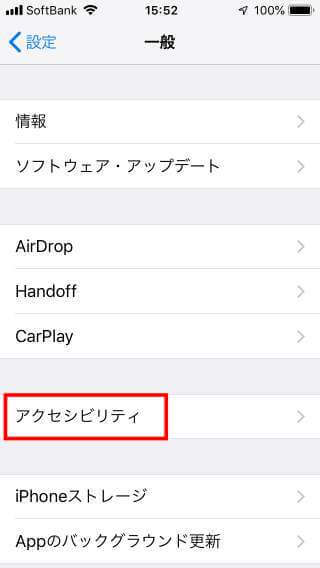
「AssistiveTouch」をタップ。
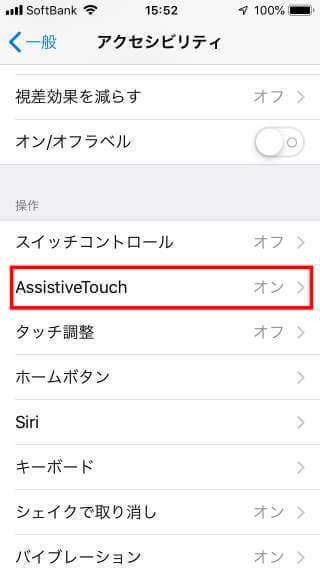
「AssistiveTouch」をオンにします。
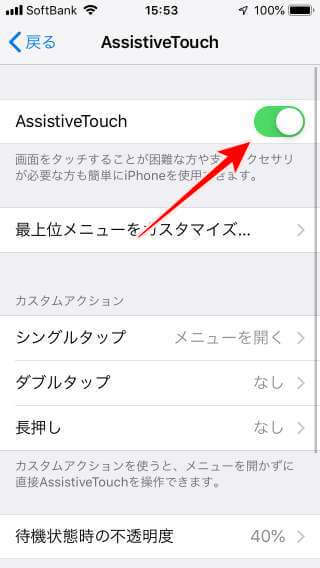
これで画面上にホームボタンが追加されました。

このボタンですが、ほかにもメニューを割り当てられます。
「最上位メニューをカスタマイズ」をタップ。
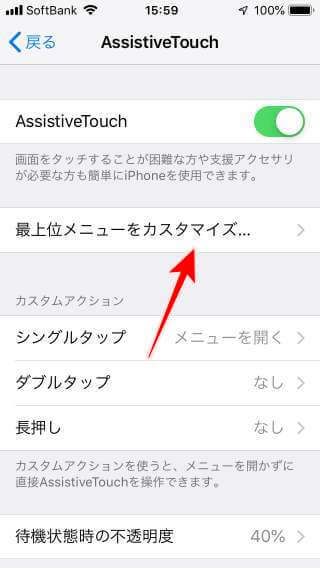
下の「+」をタップすることで追加できます。
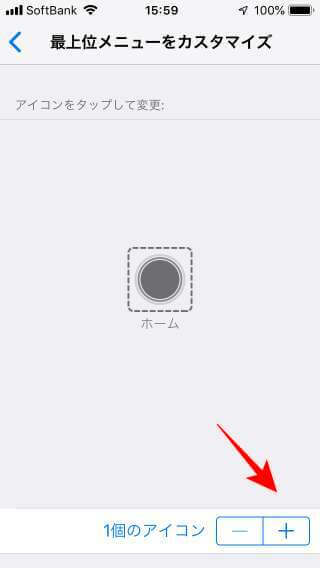
追加したい機能をタップしましょう。
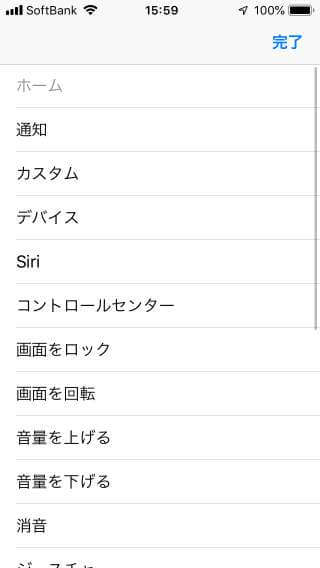
このようにホームボタンだけじゃなく、各機能のショートカットとして使えるので、なにかと便利ですよ。
まとめ
今回は「iPhoneで画面上にホームボタンを表示する方法」をご紹介しました。
よく使う機能を追加しておくと時短になりますので、ぜひ利用してみてください。
なにかわからないことがあれば、お問い合わせフォームよりご相談ください。
この記事が少しでもお役に立てれば幸いです。

